solidworks 创建三维零件完整的操作过程和步骤
1、首先找到SolidWorks2016快捷方式,双击打开进入软件;
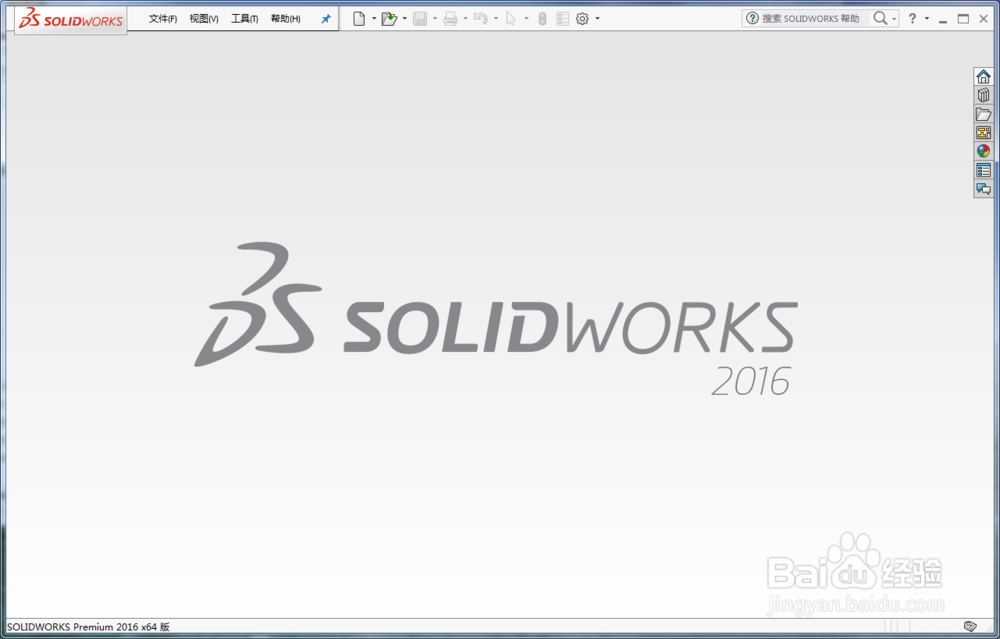
2、创建零件模板
在菜单栏里找到“文件”选项卡,点击后选择“新建”,模板选“零件”,如图所示;
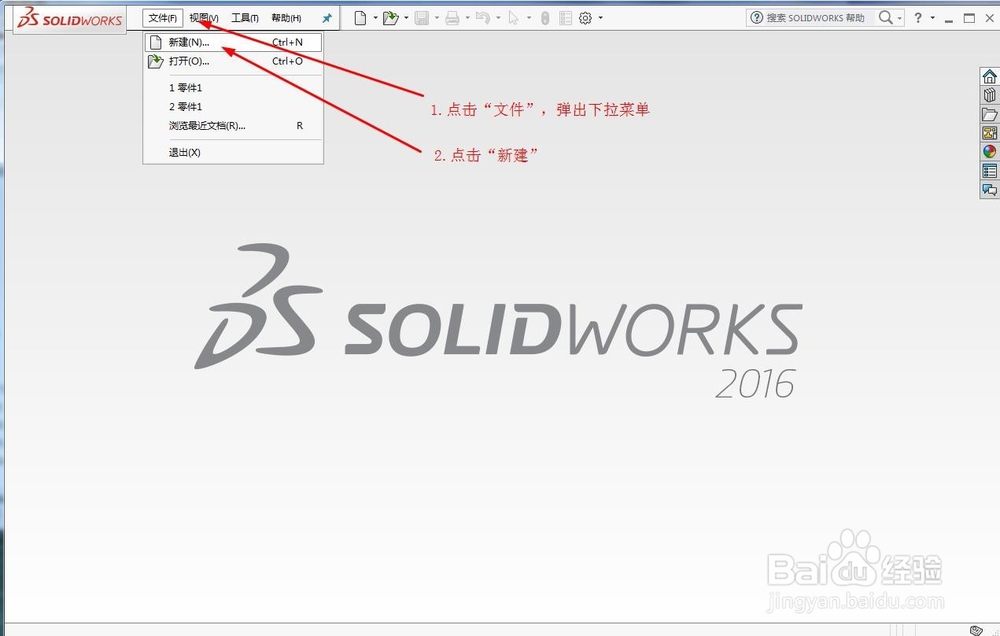
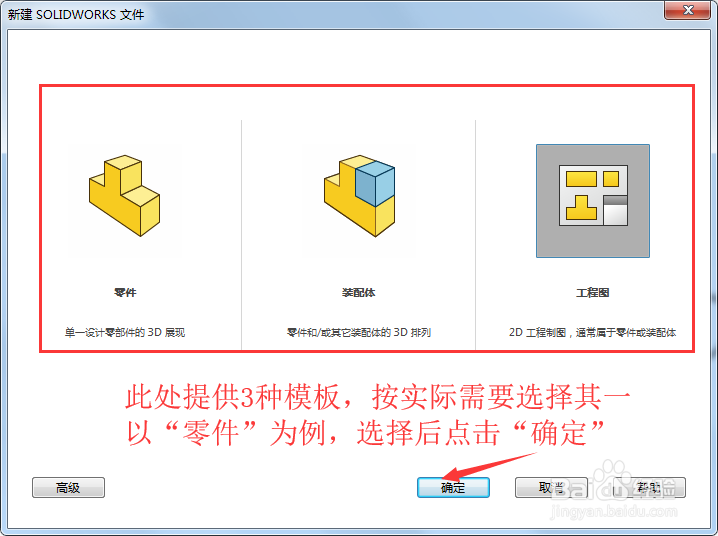
3、选择草图绘制平面
软件默认提供三个基准面,按自己实际情况选择其中一个,进入草图绘制环境,如图所示;
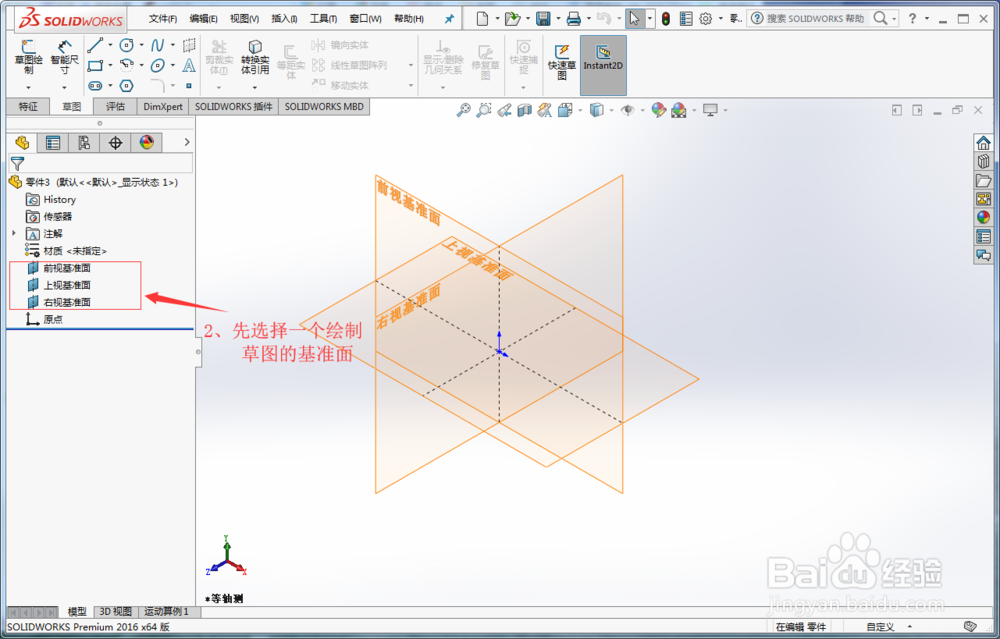

4、进行草图绘制
在草图绘制平面内进行草图绘制,绘制完成后退出草图绘制环境,如图所示;

5、进行特征的创建
利用特征创建命令创建特征,如图所示;
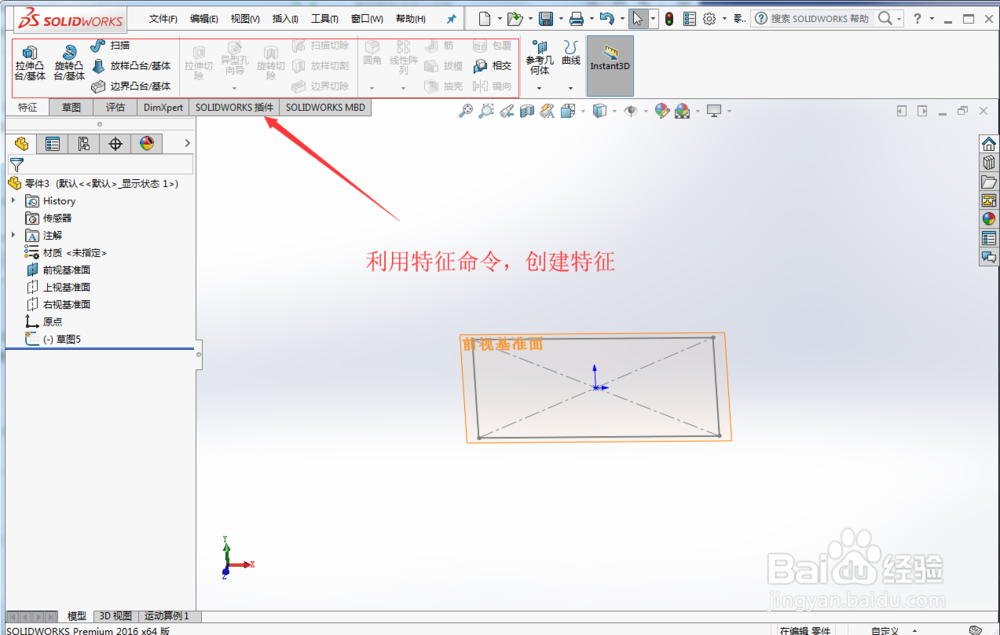

6、完成solidworks 三维零件的创建并进行保存,如图所示;
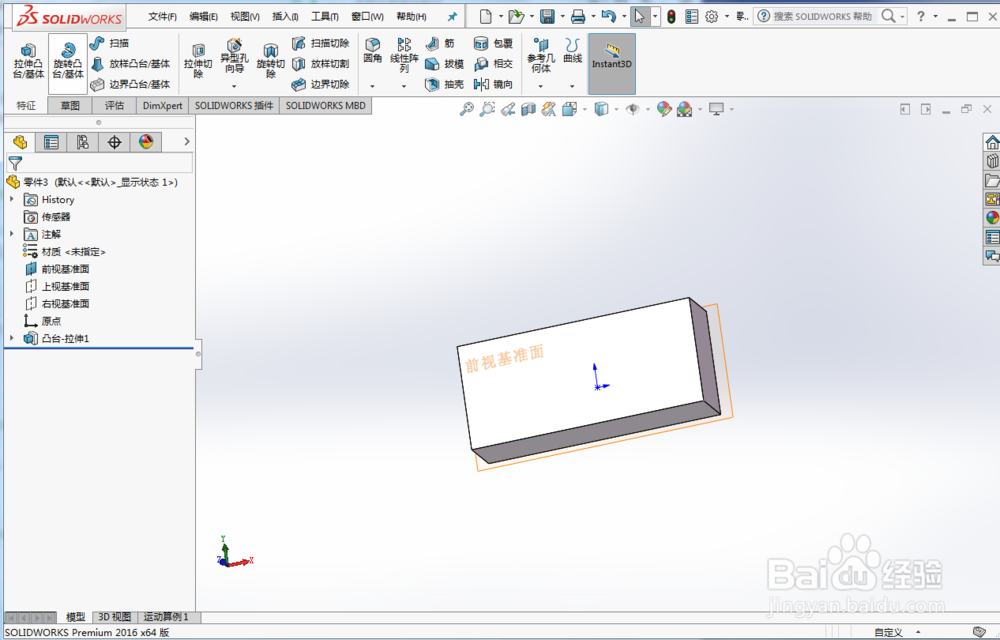
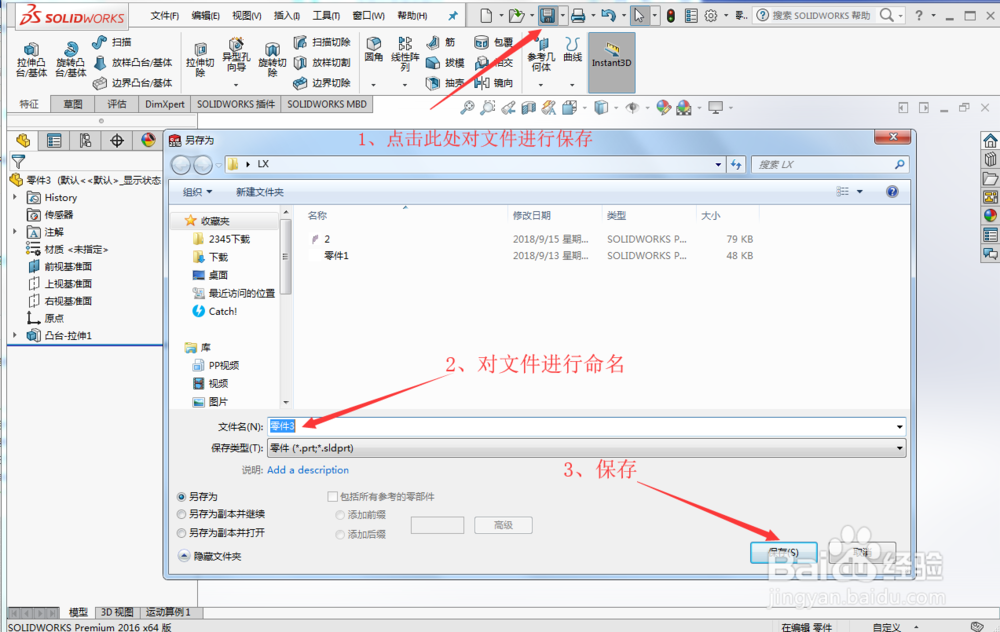
声明:本网站引用、摘录或转载内容仅供网站访问者交流或参考,不代表本站立场,如存在版权或非法内容,请联系站长删除,联系邮箱:site.kefu@qq.com。
阅读量:30
阅读量:182
阅读量:47
阅读量:193
阅读量:139